蓝牙音箱怎么连接电脑放歌 无线蓝牙音箱如何与电脑配对连接
更新时间:2023-09-05 12:46:09作者:yang
蓝牙音箱怎么连接电脑放歌,随着科技的不断发展,蓝牙音箱已经成为了许多人享受音乐的首选设备,与传统的有线音箱相比,蓝牙音箱不仅能够提供更加便捷的使用体验,还能够实现无线连接,使我们能够自由地在不同的房间或场合放歌。当我们想要将蓝牙音箱与电脑配对连接时,应该如何操作呢?本文将为大家介绍蓝牙音箱与电脑的连接方法,帮助大家轻松实现音乐的无线传输。
解决方法:
1、打开蓝牙音箱的电源开关。

2、在电脑中打开“Windows设置”,打开设备-蓝牙。
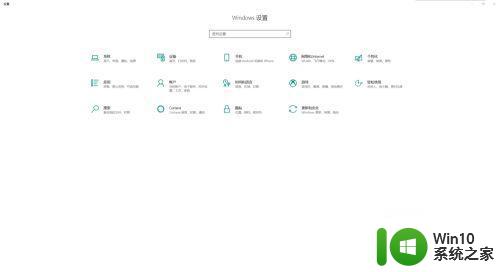
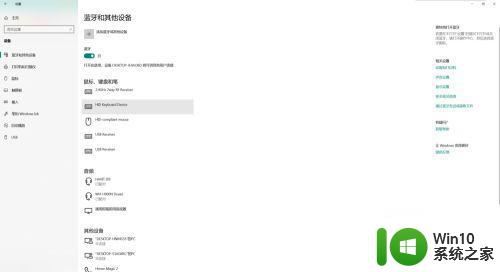
3、然后点击“添加蓝牙或其他设备”选项。
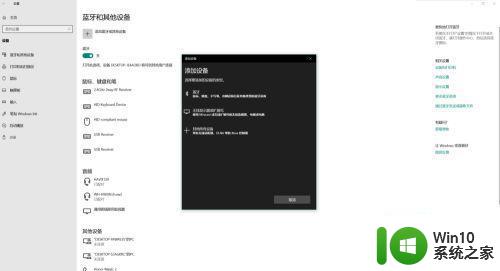
4、接着点击“蓝牙”,搜索要链接的蓝牙音箱。
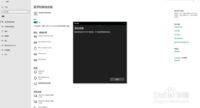
5、找到要连接的蓝牙音箱,点击开始连接。
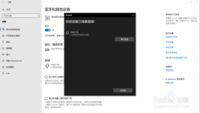
6、连接成功,现在就可以通过电脑使用蓝牙音箱了。

以上就是蓝牙音箱怎么连接电脑放歌的全部内容,如果你遇到这种情况,可以按照小编的步骤进行解决,非常简单快速,一步到位。
蓝牙音箱怎么连接电脑放歌 无线蓝牙音箱如何与电脑配对连接相关教程
- 如何在电脑上连接蓝牙音箱 电脑和蓝牙音响如何配对
- 电脑如何通过蓝牙连接小度音箱 小度音箱如何与电脑进行蓝牙连接
- 云音箱如何连接手机蓝牙 云音箱连接手机蓝牙的教程
- 如何解决笔记本连接蓝牙小音箱就是连接不上的问题 笔记本电脑连接蓝牙音箱失败怎么办
- 笔记本连接蓝牙音箱的教程 笔记本蓝牙音箱连接步骤
- 电脑怎么连接音响蓝牙 蓝牙音响如何与电脑连接
- 电脑音响连接 笔记本电脑如何通过蓝牙连接音箱
- 魅阁蓝牙音箱连接电脑设置方法 魅阁蓝牙音箱怎么连接电脑
- 蓝牙音箱连接笔记本电脑步骤 如何在笔记本电脑上连接蓝牙音箱
- 怎么和车上的蓝牙连接放歌 如何连接车上的蓝牙音响放歌
- 笔记本电脑怎样连接蓝牙音箱 笔记本电脑连接蓝牙音箱的流程
- 小雅音响如何蓝牙连接 小雅Nano智能音箱如何与手机连接
- U盘装机提示Error 15:File Not Found怎么解决 U盘装机Error 15怎么解决
- 无线网络手机能连上电脑连不上怎么办 无线网络手机连接电脑失败怎么解决
- 酷我音乐电脑版怎么取消边听歌变缓存 酷我音乐电脑版取消边听歌功能步骤
- 设置电脑ip提示出现了一个意外怎么解决 电脑IP设置出现意外怎么办
电脑教程推荐
- 1 w8系统运行程序提示msg:xxxx.exe–无法找到入口的解决方法 w8系统无法找到入口程序解决方法
- 2 雷电模拟器游戏中心打不开一直加载中怎么解决 雷电模拟器游戏中心无法打开怎么办
- 3 如何使用disk genius调整分区大小c盘 Disk Genius如何调整C盘分区大小
- 4 清除xp系统操作记录保护隐私安全的方法 如何清除Windows XP系统中的操作记录以保护隐私安全
- 5 u盘需要提供管理员权限才能复制到文件夹怎么办 u盘复制文件夹需要管理员权限
- 6 华硕P8H61-M PLUS主板bios设置u盘启动的步骤图解 华硕P8H61-M PLUS主板bios设置u盘启动方法步骤图解
- 7 无法打开这个应用请与你的系统管理员联系怎么办 应用打不开怎么处理
- 8 华擎主板设置bios的方法 华擎主板bios设置教程
- 9 笔记本无法正常启动您的电脑oxc0000001修复方法 笔记本电脑启动错误oxc0000001解决方法
- 10 U盘盘符不显示时打开U盘的技巧 U盘插入电脑后没反应怎么办
win10系统推荐
- 1 萝卜家园ghost win10 32位安装稳定版下载v2023.12
- 2 电脑公司ghost win10 64位专业免激活版v2023.12
- 3 番茄家园ghost win10 32位旗舰破解版v2023.12
- 4 索尼笔记本ghost win10 64位原版正式版v2023.12
- 5 系统之家ghost win10 64位u盘家庭版v2023.12
- 6 电脑公司ghost win10 64位官方破解版v2023.12
- 7 系统之家windows10 64位原版安装版v2023.12
- 8 深度技术ghost win10 64位极速稳定版v2023.12
- 9 雨林木风ghost win10 64位专业旗舰版v2023.12
- 10 电脑公司ghost win10 32位正式装机版v2023.12